Google Chrome to obecnie najczęściej używana przeglądarka internetowa. W przeszłości charakteryzowała się niskim zużyciem zasobów, co w połączeniu z intuicyjnym interfejsem użytkownika pomogło jej zdobyć dominującą pozycję na rynku. Choć interfejs pozostaje przejrzysty, z biegiem lat przeglądarka zaczęła wykazywać większe zapotrzebowanie na zasoby systemowe.
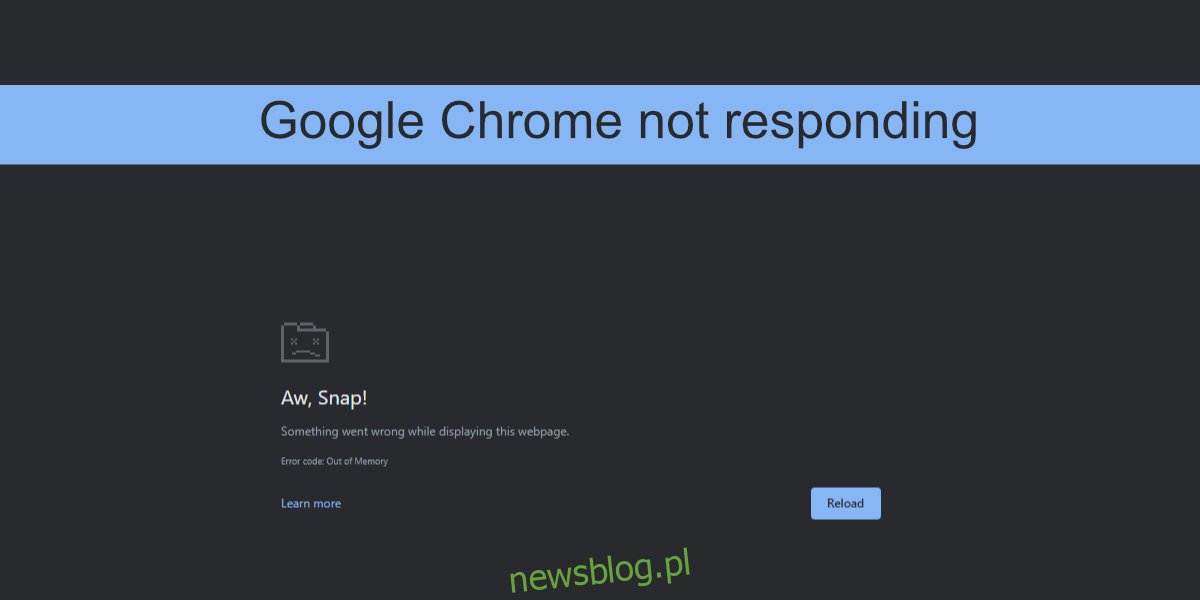
Problem z brakiem reakcji w Google Chrome
Google Chrome potrafi wykorzystać znaczną ilość pamięci RAM. Choć wycieki pamięci zdarzają się rzadko, to jednak przeglądarka może być zasobożerna, zwłaszcza podczas korzystania z bardziej wymagających aplikacji internetowych, takich jak Pixlr. Mimo to, jeśli Chrome nagle przestaje odpowiadać, może to wskazywać na problem z samą przeglądarką. Oto kilka kroków, które możesz podjąć, aby rozwiązać ten problem.
1. Zwolnij zasoby systemowe
Jeśli pracujesz z wymagającą aplikacją internetową, warto spróbować zwolnić zasoby systemowe. Problemy z płynnością działania Chrome mogą wynikać z nadmiernego obciążenia procesora. To niekoniecznie wina przeglądarki, ale raczej wymagań samej aplikacji.
Zamknij wszystkie inne aplikacje działające w tle oraz wszystkie otwarte karty i okna Chrome, a następnie spróbuj ponownie użyć aplikacji internetowej.
2. Włącz lub wyłącz przyspieszenie sprzętowe
Przeglądarka Chrome wspiera przyspieszenie sprzętowe, co może poprawić wydajność ładowania aplikacji internetowych, ale czasami powoduje problemy. Spróbuj zmienić ustawienia akceleracji sprzętowej w Chrome.
Otwórz Chrome.
Kliknij ikonę menu (trzy kropki w prawym górnym rogu).
Wybierz Ustawienia.
Kliknij na Zaawansowane w lewej kolumnie.
Przejdź do System.
Wyłącz lub włącz przyspieszenie sprzętowe, w zależności od aktualnego ustawienia.
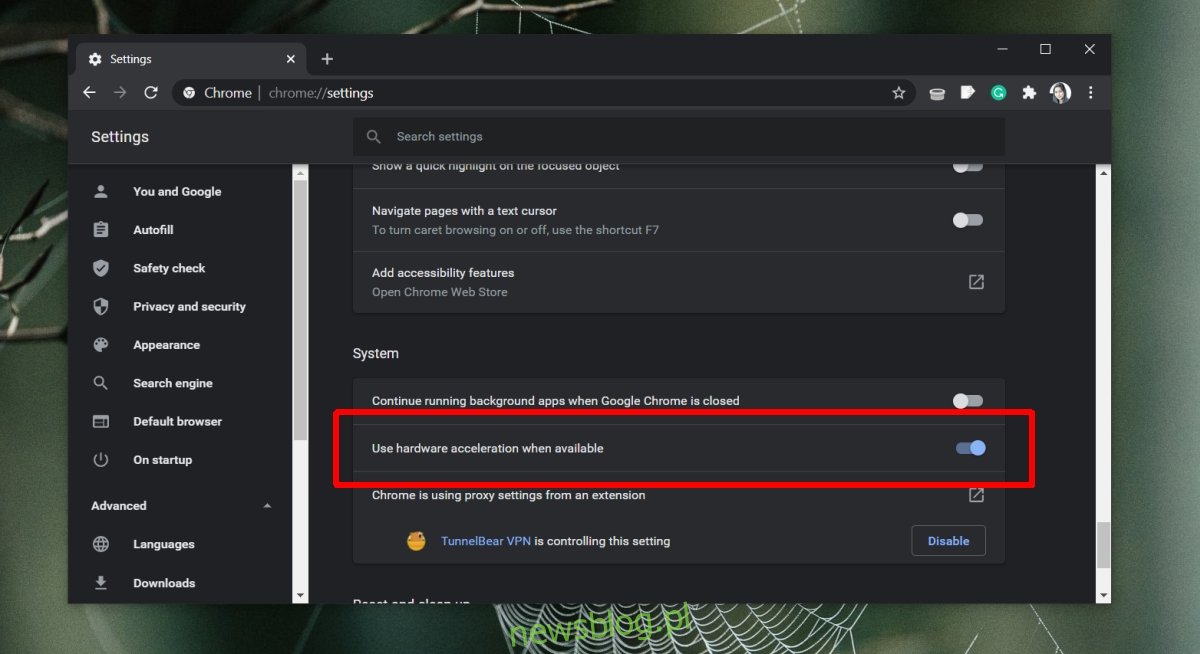
3. Zaktualizuj Google Chrome
Sprawdź, czy Twoja wersja przeglądarki jest aktualna. Chrome nie wymusza aktualizacji, co może prowadzić do problemów, takich jak brak reakcji na niektóre działania.
Otwórz Chrome.
Kliknij ikonę menu w prawym górnym rogu.
Przejdź do Pomoc > O Google Chrome.
Chrome automatycznie sprawdzi dostępność aktualizacji, pobierze i zainstaluje je.
Uruchom ponownie przeglądarkę.
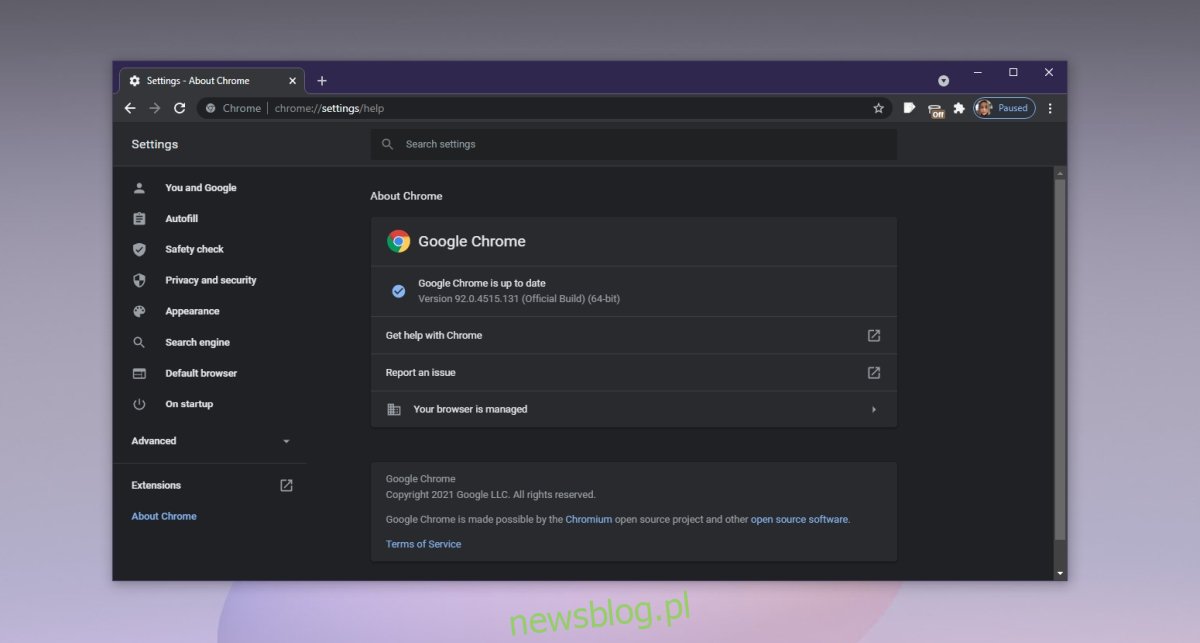
4. Wyłącz rozszerzenia
Choć rozszerzenia są przydatne, mogą powodować problemy z wydajnością. Zbyt wiele aktywnych rozszerzeń może prowadzić do wysokiego zużycia pamięci, a ich niesprawne działanie może nawet powodować awarie przeglądarki.
Otwórz Chrome.
Kliknij ikonę menu w prawym górnym rogu.
Przejdź do Więcej narzędzi > Rozszerzenia.
Wyłącz rozszerzenia, korzystając z przełącznika obok każdego z nich.
Sprawdź, czy problem z brakiem reakcji nadal występuje.
Jeśli Chrome działa poprawnie po wyłączeniu rozszerzeń, jedno z nich prawdopodobnie powoduje problem. Włączaj je ponownie pojedynczo, aby zidentyfikować sprawcę.
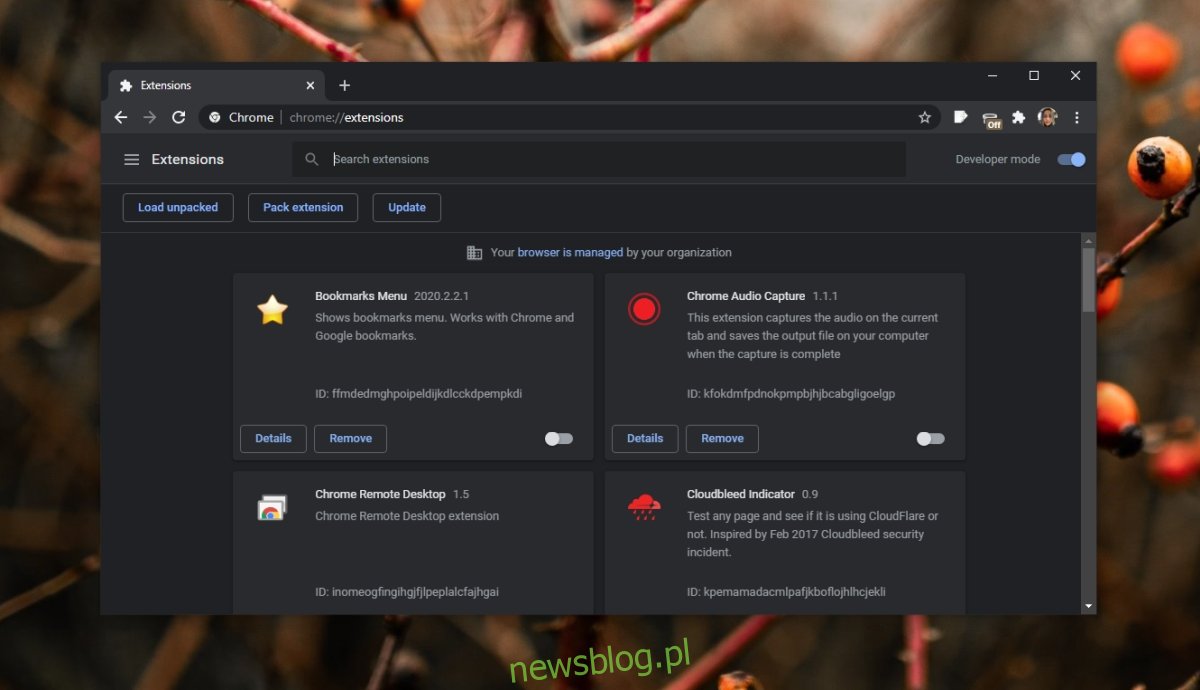
5. Wyczyść pamięć podręczną przeglądarki
Problemy z pamięcią podręczną mogą prowadzić do braku reakcji Chrome. Warto spróbować wyczyścić pamięć podręczną i zobaczyć, czy to pomoże.
Otwórz Chrome.
Kliknij ikonę menu w prawym górnym rogu i wybierz Ustawienia.
Przejdź do sekcji Prywatność i bezpieczeństwo w lewej kolumnie.
Kliknij na Wyczyść dane przeglądania.
Zaznacz Pliki cookie i inne dane witryn oraz Obrazy i pliki w pamięci podręcznej.
Kliknij Wyczyść dane.
Uruchom ponownie Chrome.
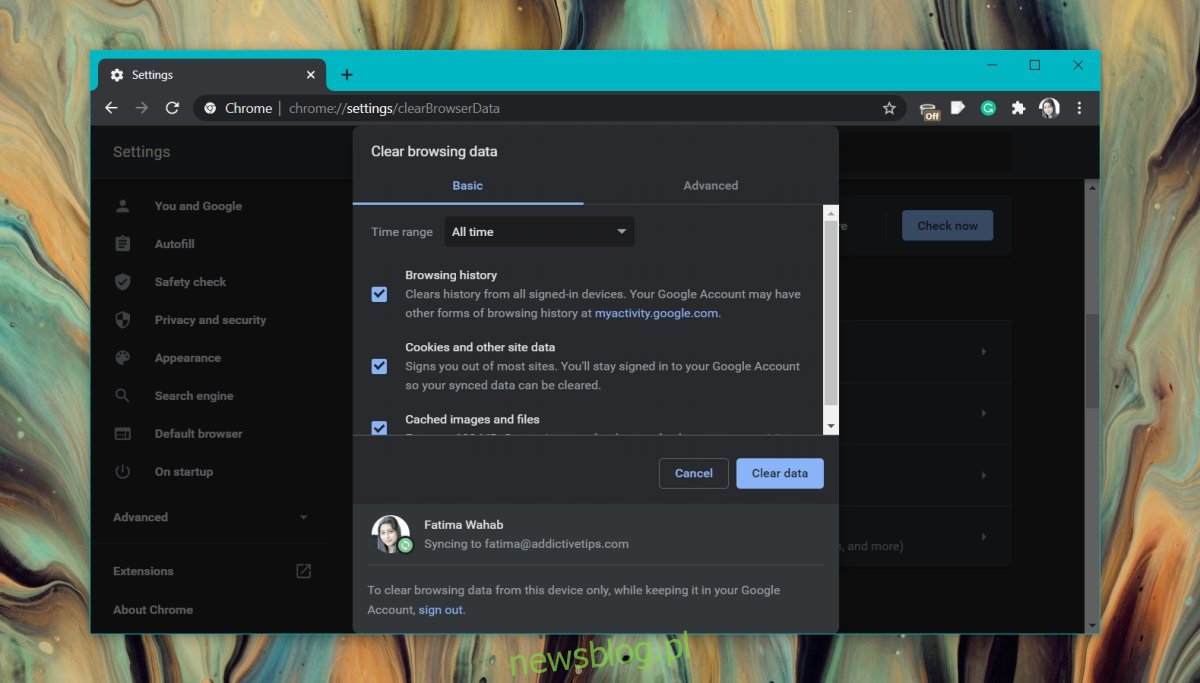
6. Przeskanuj system pod kątem złośliwego oprogramowania
Wiele przeglądarek jest celem ataków złośliwego oprogramowania. Jeśli Chrome jest zainfekowany, może sporadycznie przestać reagować. Warto przeskanować system w poszukiwaniu wirusów i złośliwego oprogramowania.
Otwórz program Windows Defender.
Przejdź do sekcji Ochrona przed wirusami i zagrożeniami.
Kliknij na Opcje skanowania.
Wybierz Pełne skanowanie.
Kliknij Skanuj teraz.
Usuń wszelkie wykryte zagrożenia.
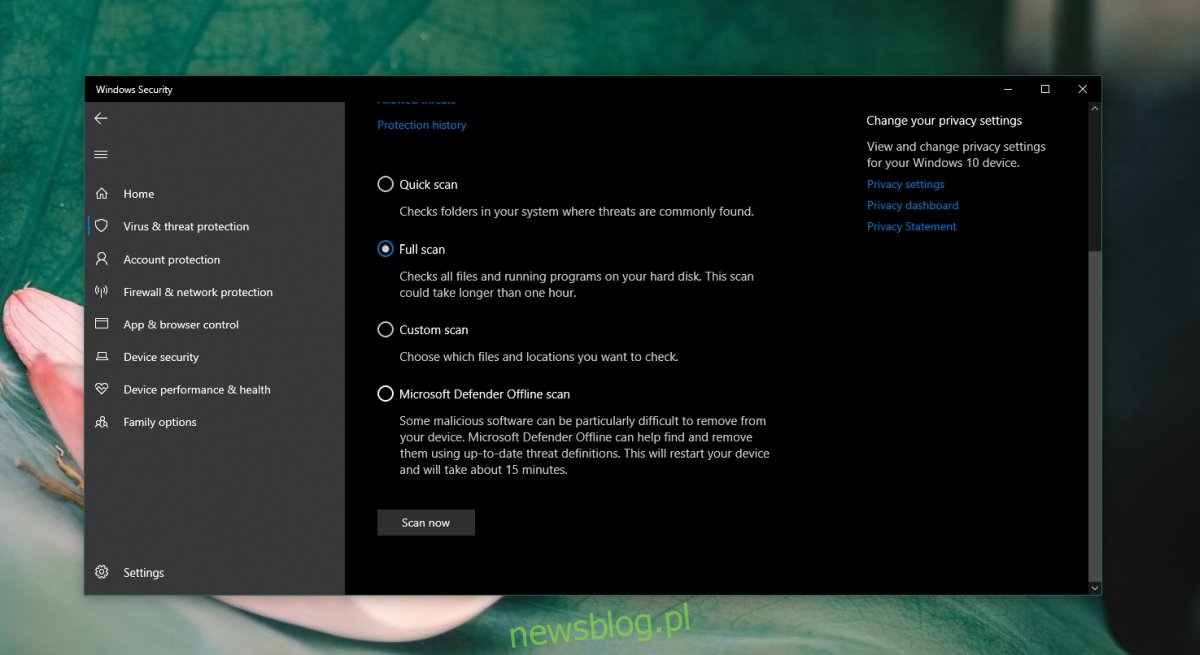
7. Opróżnij pamięć podręczną DNS/IP
Problemy z działaniem Chrome mogą być związane z ustawieniami internetowymi. Warto spróbować opróżnić pamięć podręczną DNS w systemie.
Otwórz wiersz polecenia.
Wprowadź poniższe polecenia, jedno po drugim.
ipconfig /flushdns netsh winsock reset
Uruchom ponownie Chrome.
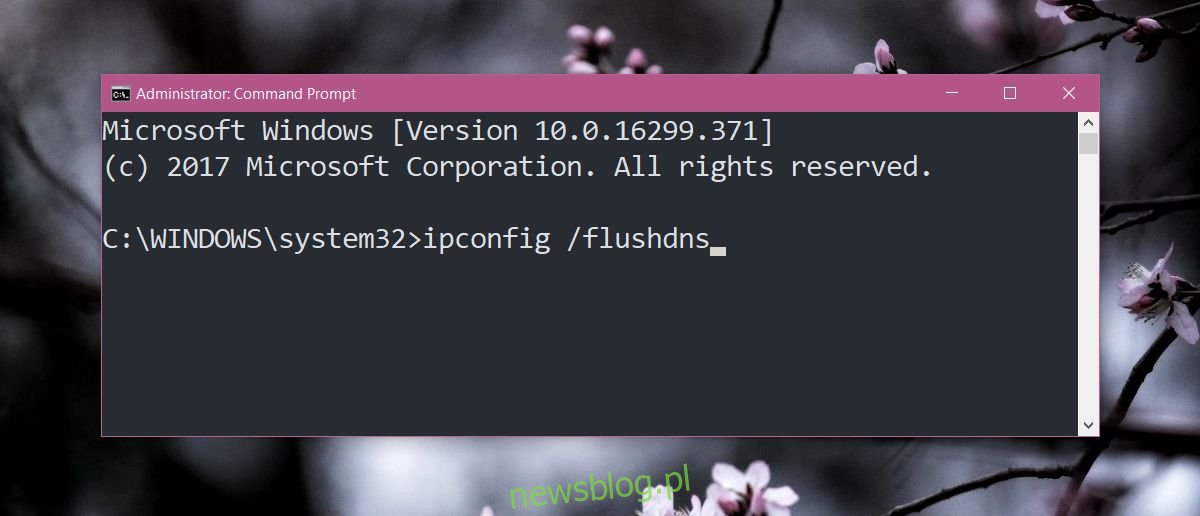
8. Wyłącz VPN oraz proxy
Jeśli korzystasz z VPN lub narzędzi proxy, wyłącz je, ponieważ mogą one być niekompatybilne z Chrome. Dodatkowo, jeśli masz zainstalowane aplikacje monitorujące ruch sieciowy, również je wyłącz i sprawdź, czy problem zniknie. Oprogramowanie, które przechwytuje ruch przeglądarki, może powodować problemy z działaniem Chrome.
9. Wykonaj czystą instalację Chrome
Jeśli wszystkie powyższe metody zawiodą, rozważ czystą instalację przeglądarki Chrome.
Otwórz Panel sterowania.
Przejdź do Programy > Odinstaluj program.
Wybierz Chrome i kliknij Odinstaluj.
Otwórz Eksplorator plików.
Przejdź do lokalizacji: C:\Users\TwojaNazwaUżytkownika\AppData\Roaming
Usuń folder Google z tej lokalizacji.
Pobierz i zainstaluj ponownie Chrome.
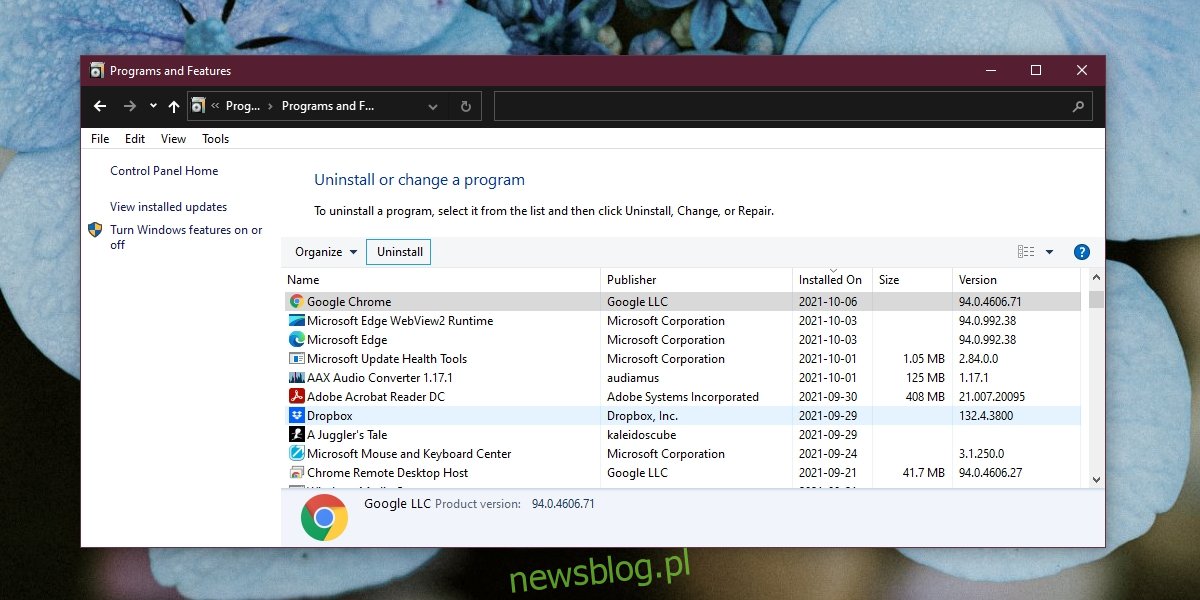
Podsumowanie
W miarę upływu lat Chrome stał się bardziej wymagający pod względem zasobów, a aplikacje internetowe zyskały na wydajności. W pewnym momencie konkretna strona internetowa lub aplikacja może być zbyt wymagająca dla przeglądarki. Jeśli Chrome nie reaguje na wybraną witrynę, ale działa poprawnie na innych stronach, problem może leżeć w samej witrynie, a nie w przeglądarce.
newsblog.pl
Maciej – redaktor, pasjonat technologii i samozwańczy pogromca błędów w systemie Windows. Zna Linuxa lepiej niż własną lodówkę, a kawa to jego główne źródło zasilania. Pisze, testuje, naprawia – i czasem nawet wyłącza i włącza ponownie. W wolnych chwilach udaje, że odpoczywa, ale i tak kończy z laptopem na kolanach.